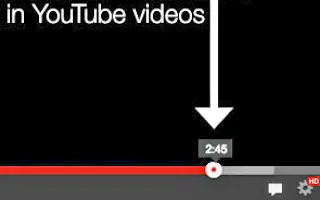Den här artikeln är en installationsguide med skärmdumpar för de som letar efter ett sätt att dela en YouTube-video att spela från en viss tidpunkt.
YouTube är en av de mest populära videoströmningsplattformarna världen över, och miljontals användare besöker den varje dag för att upptäcka videoinnehåll. Ibland kan du få länkar till YouTube-videor på sociala nätverk eller appar för snabbmeddelanden. Klicka på den länken och videon börjar spelas vid en viss punkt.
YouTube tillåter användare att dela videor vid specifika tidpunkter. Om du till exempel vill att dina vänner ska titta på din video efter 1 minut kan du enkelt skapa en delbar länk som börjar spela direkt efter 1 minut.
Nedan delar jag hur man delar en YouTube-video för att spela upp från en viss tidpunkt. Fortsätt scrolla för att kolla upp det.
Bästa sättet att dela YouTube-videor vid specifika tidpunkter
Nedan delar vi några av de bästa sätten att dela YouTube-videor vid specifika tidpunkter.
1. Dela YouTube-video vid en viss tidpunkt i högerklicksmenyn
I den här metoden använder du högerklicksalternativet i YouTube-videospelaren för att dela en video vid en viss tidpunkt.
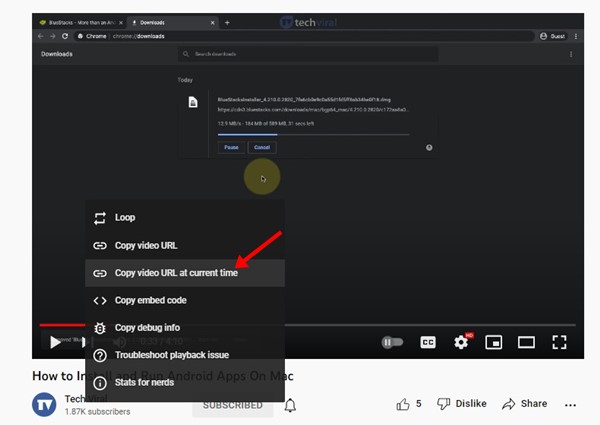
- Öppna först en YouTube-video och pausa videon där du vill att andra ska börja titta på den.
- Högerklicka nu på YouTube-videoramen och välj ”Kopiera video-URL vid aktuell tidpunkt” .
- Detta kommer att kopiera videons URL till ditt urklipp.
Du kan nu klistra in webbadressen var du vill. Alla som klickar på länken börjar titta på videon vid den tid du anger.
2. Använd YouTubes delningsmeny
Du kan också använda delningsmenyn för att skapa en URL för en YouTube-video som startar vid en viss tidpunkt.
- Öppna YouTube.com och spela upp videon du vill dela.
- Dra nu videoreglaget till den exakta punkten du vill dela.
- Pausa sedan videon och klicka på Dela – menyn.
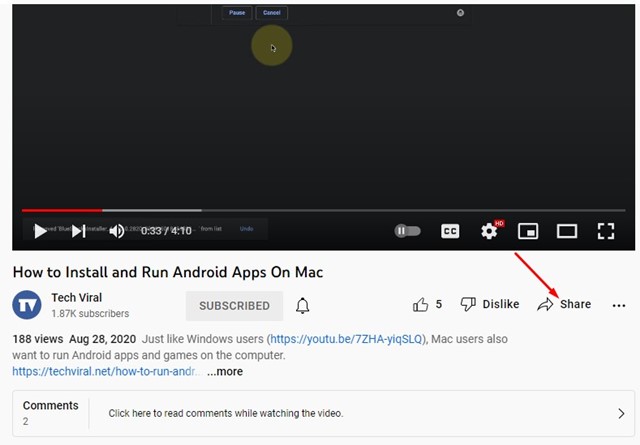
- I menyn Dela markerar du rutan bredvid ’ Starttid ’.
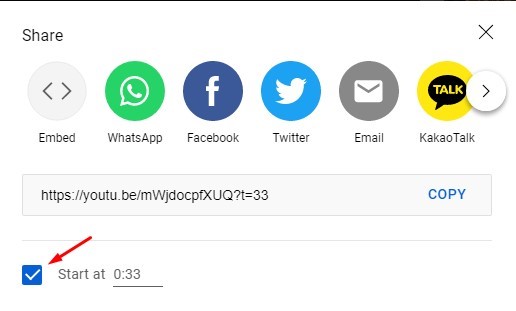
- När du är klar klickar du på knappen Kopiera för att kopiera videons URL till urklipp.
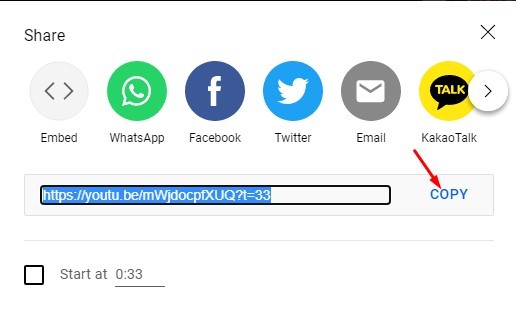
Du kan nu klistra in YouTube-videor i chatten eller var som helst på webben. Alla som klickar på länken börjar titta på videon vid den tid du anger. Den här funktionen fungerar på både stationära och mobila versioner av YouTube.
Ovan tittade vi på hur man delar en YouTube-video för att spela upp från en viss tidpunkt. Vi hoppas att denna information har hjälpt dig att hitta det du behöver.